Урок за организационна диаграма на Lucidchart за изобразяване на фирмена структура
Организационната схема определя хората, с които трябва да общувате относно вашите притеснения. Съществува йерархия, която се състои от различни хора в една организация, като се определят техните роли и отговорности. Ключовият елемент тук обаче е връзката на всеки един в организацията. Следователно тази диаграма винаги присъства в почти всяка компания или бизнес.
Също толкова важно е, че трябва да знаете как да създадете тази диаграма. Един от мощните инструменти, на които можете да разчитате, е Lucidchart. Програмата идва с основните форми и фигури за създаване на организационни схеми. Следователно тази публикация ще демонстрира процеса как да създадете организационна диаграма в Lucidchart. Освен това ще научите още един невероятен инструмент за създаване на организационна схема. Прочетете, за да научите повече.
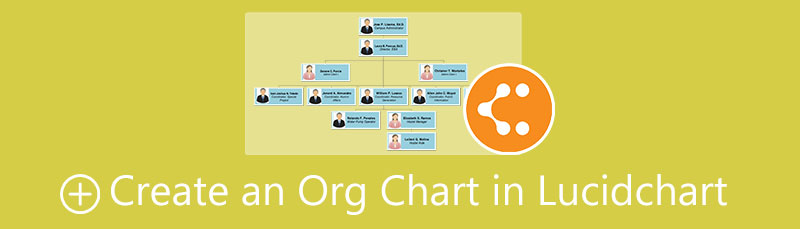
- Част 1. Как да създадете организационна диаграма с най-добрата алтернатива на Lucidchart
- Част 2. Инструкции за създаване на организационна диаграма в Lucidchart
- Част 3. ЧЗВ относно организационната схема
Част 1. Как да създадете организационна диаграма с най-добрата алтернатива на Lucidchart
Преди да преминем направо към урока за организирана диаграма на Lucidchart, нека първо да разгледаме страхотната му алтернатива. MindOnMap е вашата любима програма, ако харесвате безплатен, удобен и лесен за използване създател на организационни диаграми. Инструментът предлага различни оформления и шаблони за различни видове диаграми. Стилът и дизайнът ще бъдат предварително попълнени за вас. Със сигурност ще можете да създавате динамични и стилни организационни диаграми с помощта на тази програма.
Освен това позволява на потребителите да прикачват снимки и икони за персонализирана организационна схема. По този начин, ако искате да вмъкнете профила на хората, участващи в организацията, можете да го направите с помощта на инструмента. От друга страна, тук е процесът стъпка по стъпка за това как да създадете организационна диаграма в алтернативата Lucidchart.
Сигурно изтегляне
Сигурно изтегляне
Стартирайте уеб приложението
Започнете с достъп до програмата. Направете това, като отворите предпочитания от вас браузър. След това въведете връзката на инструмента в адресната лента, за да влезете в главната страница на програмата. След това щракнете върху Създайте своята мисловна карта за достъп до инструмента. След това се регистрирайте за акаунт, ако сте потребител за първи път.
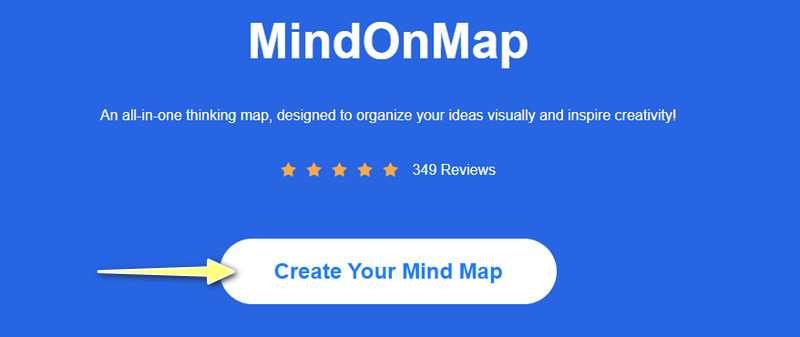
Създайте организационна схема
Трябва да пристигнете на Нов раздел, където се намират оформленията и темите. От тук изберете Карта на организационната диаграма оформление. След това ще се появи панелът за редактиране на инструмента. Добавете клонове, като щракнете върху Възел бутон в горното меню. Продължете да добавяте клонове според броя на хората, включени в организацията.
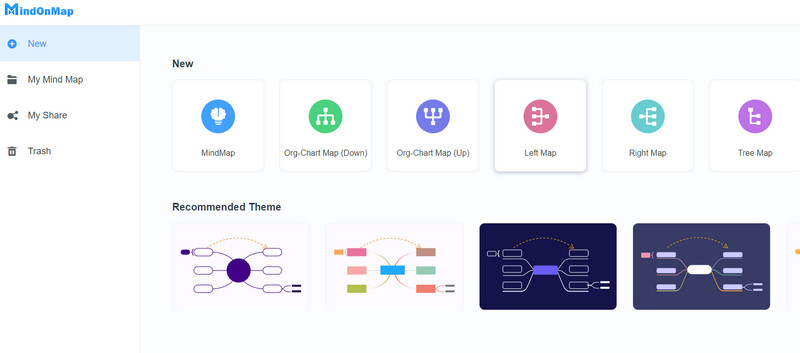
Редактирайте организационната схема
Разширете лентата с инструменти от дясната страна на интерфейса. Тук ще намерите опции за персонализиране, където можете да промените цвета, формата, шрифта и т.н. под стил раздел. Щракнете двукратно върху желания от вас клон и въведете текста, който искате да добавите, за да добавите текст. За да добавите снимки, изберете възел и щракнете върху бутона Изображение. След това изберете снимката от вашата папка и я качете.
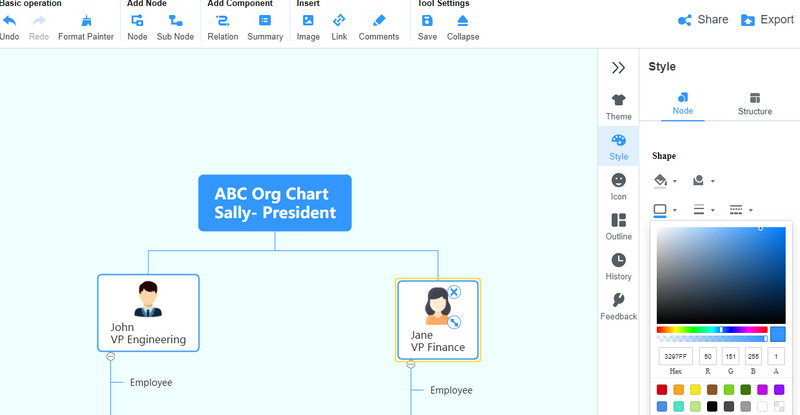
Запазете създадената организационна схема
Този път запазете организационната схема, която току-що направихте. Поставете отметка върху Експортиране в горния десен ъгъл и изберете подходящи формати според вашите нужди. Можете да избирате между SVG, Word или PDF файлове. Ако желаете, можете да изпратите връзката към вашата работа и да я изпратите на други, за да им позволите да видят вашата организационна схема.
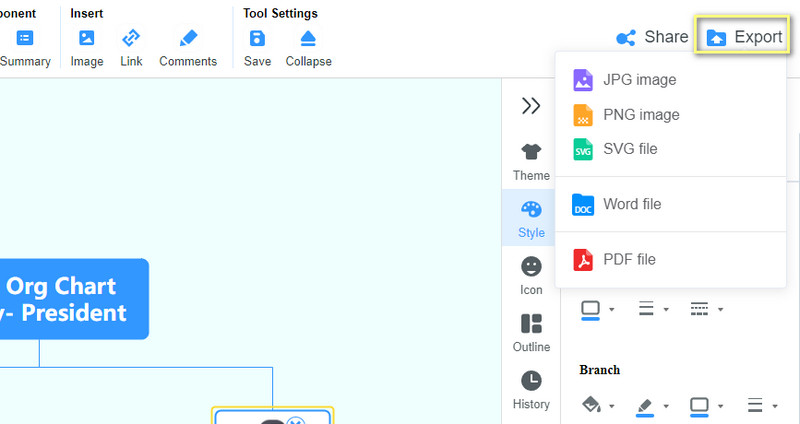
Част 2. Инструкции за създаване на организационна диаграма в Lucidchart
Lucidchart е един от най-добрите инструменти за изграждане на вашата организационна схема, което ви позволява да управлявате хората във вашата организация. Той идва с обширна библиотека с форми на организационна диаграма, включително всички важни цифри, от които се нуждаете за създаване на организационна диаграма. Тази програма ви позволява да създавате диаграми или диаграми от нулата или да използвате предварително създаден шаблон за организационна диаграма в Lucidchart.
За да подобрите допълнително, можете да промените оформлението на вашата организационна диаграма, да промените хоризонталното и вертикалното разстояние и форматирането според вашия вкус. Можете също така да включвате и изключвате снимки и да добавяте и изтривате полета за добавена информация в това създател на организационна диаграма. И накрая, можете да промените външния вид на всеки клон. Междувременно, ето урок за организирана диаграма на Lucidchart за вас.
Достъп до Lucidchart
Изберете всеки браузър, който харесвате от вашия компютър, и го стартирайте. Сега посетете официалната страница на Lucidchart и се регистрирайте за акаунт, ако все още нямате акаунт.
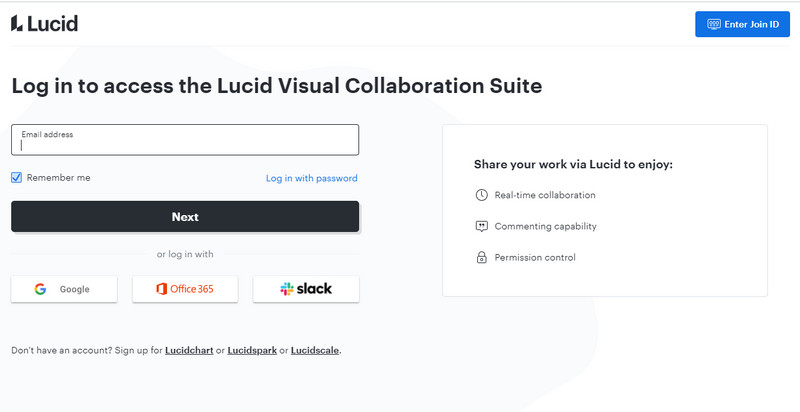
Изберете шаблон или създайте от нулата
След като направите акаунт, ще стигнете до Табло панел. От тук ще изберете дали да създадете с шаблон или да натиснете Нов бутон, за да направите организационна диаграма от нулата. След като изберете шаблон, ще се появи прозорец за визуализация на избрания шаблон. От този прозорец щракнете върху Използване на шаблон, ако сте сигурни, че това е избраният от вас шаблон.
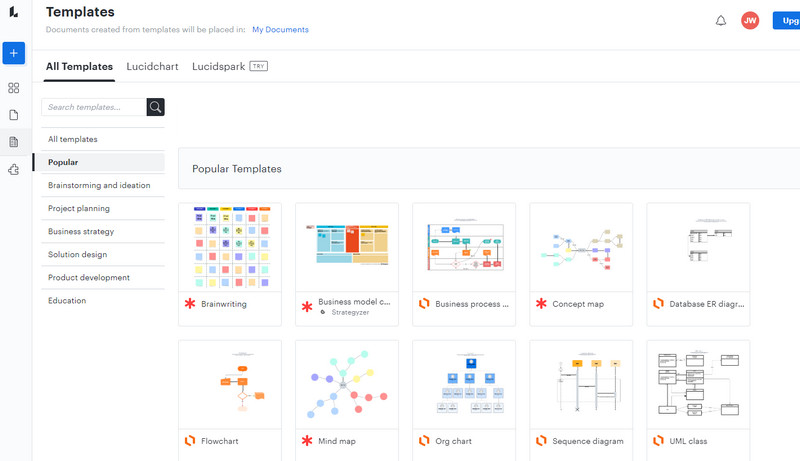
Редактирайте организационната схема
Докато задържате курсора на мишката над възлите, ще забележите плюс бутони в различни посоки. Щракнете върху бутона плюс, ако искате да добавите още клонове. След това коригирайте свойствата на организационната схема и редактирайте ролите, отговорностите и профилните снимки на всеки клон.
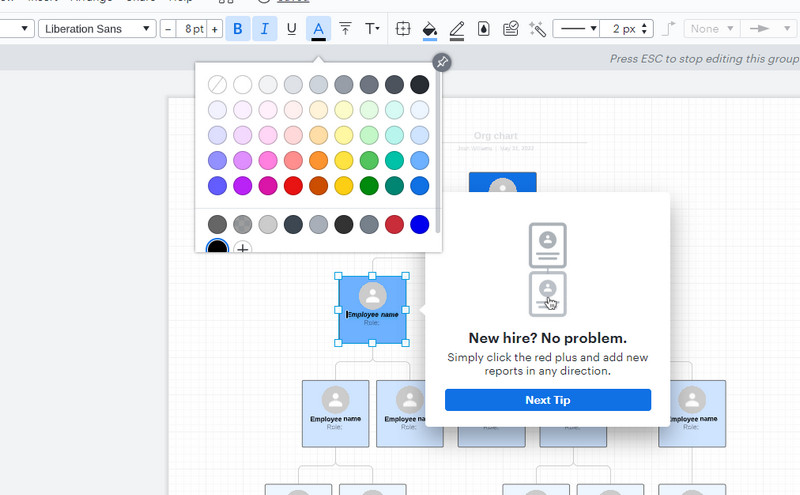
собствено зареждане на финалната диаграма
Ако сте възхитени и доволни от вашата организационна схема, отидете на Файл меню. Изберете Експортиране и изберете желания формат за организационната схема. Ако все още не сте готови с диаграмата, можете просто да я оставите както е и да затворите уеб програмата. Трябва да го видите без никакви промени от мястото, където сте спрели, когато се върнете към него.
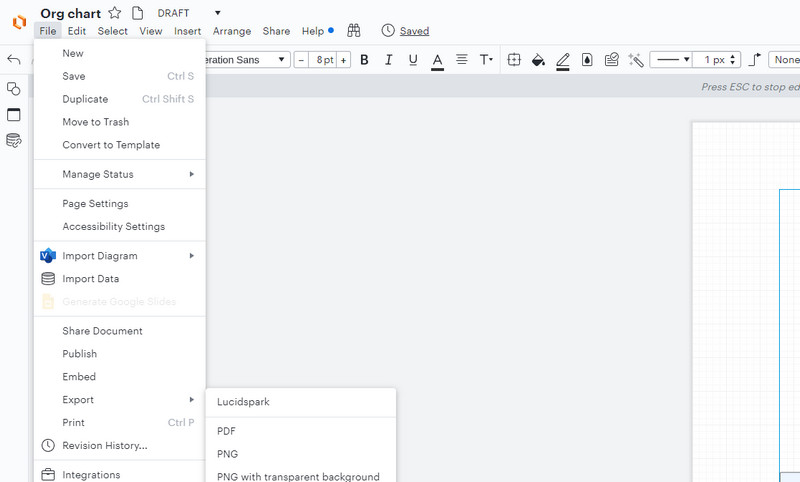
Допълнителна информация
Част 3. ЧЗВ относно организационната схема
Какви са видовете организационни диаграми?
Има седем вида организационни диаграми, включително отгоре надолу, плоски, функционални, дивизионни, йерархични, матрични, базирани на екипи и мрежови структури - всяка с уникална употреба и функционалност. Често използваният тип е плоската или хоризонтална организационна структура.
Каква информация трябва да бъде включена в организационната схема?
За изчерпателна информация за отдела, организацията трябва да попълни следната информация: имена на ключови бизнес функции, името и длъжността на служителя за конкретен отдел или функция.
Защо организационната схема е от съществено значение за организациите?
Това е важно за почти всяка организация, тъй като намалява загубата на време чрез определяне на ръководителите на екипи на организацията. По този начин информацията ще бъде незабавно препредадена на съответния приемник.
Заключение
С Урок за организирана диаграма на Lucidchart сортирани в тази публикация, сега трябва да научите как да създадете организационна диаграма и да получите страхотна алтернатива на Lucidchart, MindOnMap. С организационна схема всеки в организацията ще бъде запознат с всеки отделен човек, участващ в компанията. Освен това хората могат да измислят идеи за това как да се обърнат към някого в тяхната организация.
Сигурно изтегляне
Сигурно изтегляне










